Points d’arrêt
Les points d’arrêt (lignes pointillées en rouge dans la capture d’écran ci-dessous) peuvent être définis dans les documents XML, XSLT et XQuery. Le débogage se mettre en pause aux points d’arrêt, ce qui vous permet de restreindre l’attention de ces zones. Vous pouvez définir un nombre quelconque de points d'arrêt.
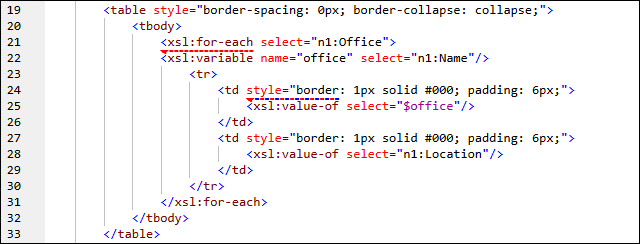
Lorsque qu’un débogueur se met en pause en tombant sur un point d’arrêt, sélectionnez XSL/XQuery | Démarrer Débogueur ou XSL/XQuery | Step Into pour reprendre le débogage.
Veuillez prendre note des points suivants :
•Un point d’arrêt est affiché en tant ligne pointillée rouge.
•Il est possible de définir un point d’arrêt et un point de trace pour la même instruction/nœud. L’instruction/le nœud est ensuite marqué en combinant les lignes pointillées bleues et rouges (voir le second point d’arrêt de la capture d’écran ci-dessus).
•Les points d’arrêt qui ont été définis pour un document restent dans ce document jusqu'à ce qu'il soit fermé. Si vous basculez vers un aperçu qui n’est pas un Mode Texte ou Mode Grille, les points d’arrêt seront supprimés.
Emplacements des points d’arrêt
Vous pouvez définir des points d’arrêt aux emplacements suivants :
•Document XML/JSON : Tout nœud. L'interruption du traitement aura lieu au début de ce nœud.
•Documents XSLT : (i) au début des modèles et des instructions de modèle (par ex., xsl:for-each) ; (ii) Dans une expression XPath ; (iii) Dans n’importe quel nœud d’un fragment XML construit littéralement. L'interruption du traitement aura lieu au début de ce nœud.
•Documents XQuery : (i) au début des instructions XQuery, (ii) dans les expressions XPath ; (iii) dans n’importe quel nœud d’un fragment XML construit littéralement. L'interruption du traitement aura lieu au début de ce nœud.
Note : Les points de trace ne peuvent pas être définis sur des nœuds fermants. Les points d’arrêt sur attributs dans les documents XSLT seront ignorés.
Insérer et supprimer des points d’arrêt
Les points d’arrêt peuvent être définis dans le Mode Texte et le Mode Grille. Placez le curseur où vous souhaitez insérer le point d’arrêt - ou dans le point d’arrêt si vous souhaitez le supprimer - puis, suivez une des instructions suivantes :
•Sélectionnez XSL/XQuery | Insérer/Supprimer point d'arrêt.
•Appuyez sur F9.
•Cliquez avec la touche de droite et sélectionnez Points d’arrêt/points de trace | Insérer/Supprimer le point d’arrêt.
Pour supprimer un point d’arrêt, vous pouvez également utiliser le dialogue Points d’arrêt/Points de trace XSLT (décrit ci-dessous).
Dialogue Points d'arrêt/Points de trace XSLT
Accédez au dialogue XSLT Breakpoints/Tracepoints (voir la capture d’écran ci-dessous) en cliquant soit sur la commande de menu XSL/XQuery | Breakpoints/Tracepoints... ou sur l’icône de la barre d’outils de la commande.

Le dialogue XSLT Breakpoints/Tracepoints fournit les fonctions suivantes :
•Recensez tous les points d’arrêt et points de trace dans tous les documents XML, XSLT et XQuery actuellement ouverts.
•Modifiez un point de trace et et vice versa, en utilisant les boutons flèches entre les volets respectifs et en cliquant sur OK quand vous avez terminé.
•Désactivez/activez un point d’arrêt ou point de trace en décochant/cochant respectivement sa case à cocher et cliquez sur OK quand vous avez terminé. Désactiver un point d’arrêt / point de trace vous permet de l’ignorer sans avoir à le supprimer.
•Supprimez une ou tous les points d’arrêt / points de trace en cliquant sur le bouton respectif, puis en cliquant sur OK quand vous avez terminé.
•Allez directement au point d’arrêt / point de trace dans le document respectif et éditez le document. Cliquez sur le bouton respectif Éditer Code (voir la capture d’écran ci-dessous).